管理対象機器にEnableパスワードが存在しない場合の[NCM認証]設定について
以下、5パターンの設定例をマニュアルに記載しております。
お手数ですが、こちらのマニュアル(装置の仕様に応じた5つの設定例)をご参照ください。
1.管理装置にenableモードがあり、enableモードへ移行する際に「enableコマンド」と「enableパスワード」を入力する必要がある
2.管理装置にenableモードがあるが、enableモードへ移行する際に「enableコマンド」と「enableパスワード」を入力する必要がない
3.管理装置にenableモードがあり、enableモードへ移行する際に「enableコマンド」を入力するが、「enableパスワード」は入力する必要がない
4.管理装置にenableモードがあり、enableモードへ移行する際に「enableパスワード」を「」(空)で入力する必要がある
5.管理装置にenableモードがない
概要
管理対象機器やお客様環境のご用件に応じて、対象のNW機器にEnableパスワードが設定されていない場合があります。
Network Configuration Manager(以下NCM)では、対象機器にアクセスする際、
[NCM認証]設定で、Enableパスワードの入力を必須としています。
Enableパスワードが空欄の場合には、NCMからアクセスした際に、ユーザーモードから特権モードへの移行が正常に行われません。
つまり、NCMから対象機器に対して、ユーザーモード上でバックアップコマンドが実行されることとなるため、
認証ならびにバックアップ取得に失敗します。
例:
以下のように、実機上のモード遷移でEnableパスワードを必要としない場合、
[NCM認証]設定画面でEnableパスワードを空欄にすると、認証に失敗します。
test>enable
test#copy running-config tftp
Enableパスワードが空欄の場合、NCMから機器に対して以下のようにバックアップコマンドが実行されることになります。
test>copy running-config tftp
上記のような場合、以下の対処手順に沿って、[NCM認証]を設定してください。
対処手順
[インベントリ]→[装置]→対象装置ホスト名左の認証(鍵)アイコンをクリック[NCM認証]画面の「enableパスワードタイプ」で[パスワード]を選択「enableパスワード」「パスワードを再入力」「enableプロンプト」を空欄にしたまま、[保存とテスト]をクリック
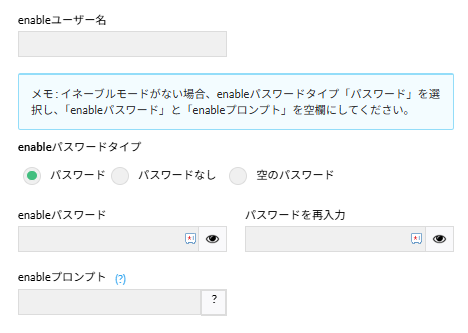
認証情報の正常性を確認